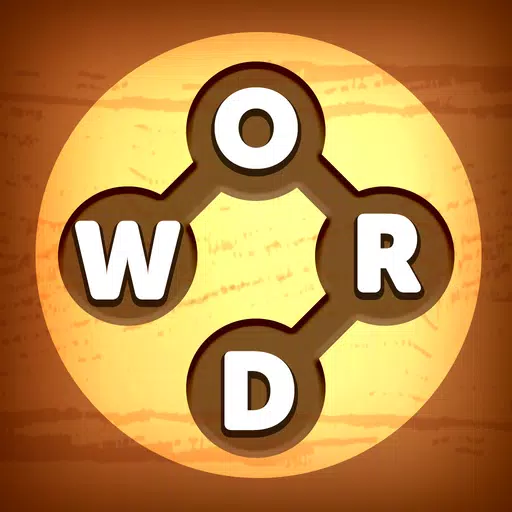Links rápidos
O convés do vapor é uma potência de versatilidade, atendendo a jogadores e entusiastas de PC portáteis. Além de sua função principal de executar seus jogos favoritos, o modo de desktop do Steam Deck abre um mundo de possibilidades, incluindo a capacidade de acessar os arquivos de armazenamento interno remotamente. Dado seu sistema operacional baseado em Linux, o Steam Deck suporta Secure Shell (SSH), um protocolo que permite acesso de dados seguros e remotos. No entanto, muitos usuários não têm certeza de como aproveitar esse recurso. Este guia abrangente o levará ao processo de ativação e uso do SSH no seu deck do vapor, fornecendo todas as informações essenciais necessárias.
Etapas para ativar o SSH no convés do vapor
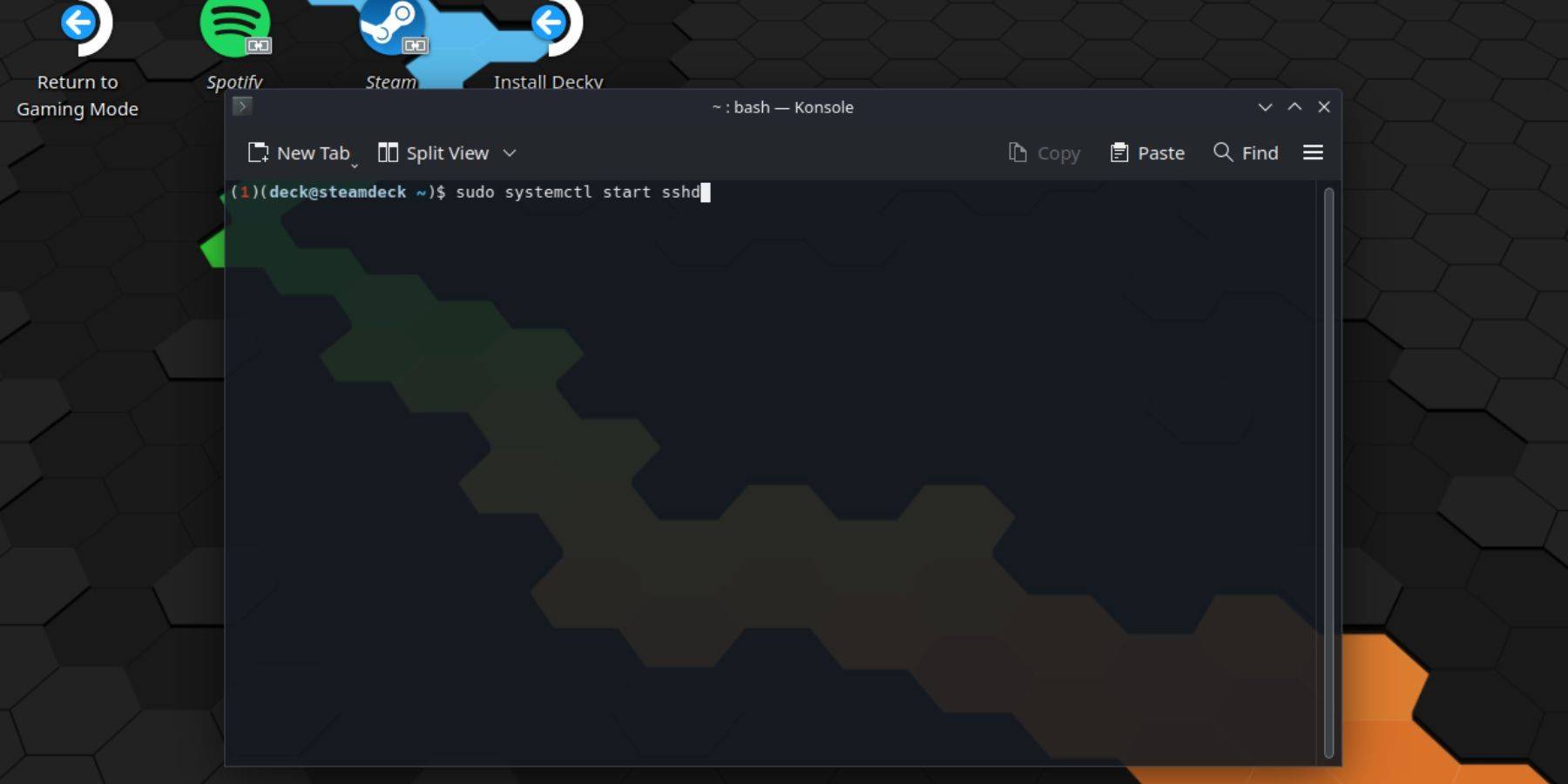
Para ativar o SSH no seu convés a vapor, siga estas etapas diretas:
- Energia no seu convés do vapor.
- Pressione o botão Steam.
- Navegue para Configurações> Sistema> Configurações do Sistema> Ativar modo Desenvolvedor.
- Pressione o botão Steam novamente.
- Selecione Power> Alterne para o modo de desktop.
- Abra o Konsole no menu Iniciar.
- Defina uma senha se você ainda não o fez inserir o comando:
passwd. Siga os avisos para definir sua senha. - Ativar ssh inserindo o seguinte comando:
sudo systemctl start sshd. Para garantir que o SSH inicie automaticamente após a reinicialização, digite:sudo systemctl enable sshd. - Depois que o SSH estiver ativado, agora você pode acessar os dados do seu baralho a vapor remotamente usando qualquer cliente SSH de terceiros.
Importante: tenha cuidado para não excluir ou mover arquivos do sistema, pois isso pode levar à corrupção do sistema operacional.
Como desativar o SSH no convés do vapor
Se você precisar desativar o SSH no seu convés a vapor, aqui está o que você deve fazer:
- Acesse o Konsole no menu Iniciar.
- Digite o comando para desativar o ssh:
sudo systemctl disable sshd. Se você precisar parar o SSH imediatamente, use:sudo systemctl stop sshd.
Como usar o SSH para se conectar ao convés do vapor

Com o SSH ativado, você pode utilizar aplicativos de terceiros para acesso a dados remotos. Por exemplo, você pode usar o Warpinator instalando -o no baralho do Steam e no PC e iniciando -o simultaneamente. Isso torna incrivelmente fácil a transferência de dados entre dispositivos.
Se você estiver usando um PC Linux, não precisará de um aplicativo de terceiros. Basta acessar seu gerenciador de arquivos e inserir sftp://deck@steamdeck na barra de endereços. Você precisará inserir a senha definida anteriormente para estabelecer a conexão.